So löschen Sie eine große Anzahl leerer Zeilen in Excel
- 王林Original
- 2020-04-09 10:25:136576Durchsuche
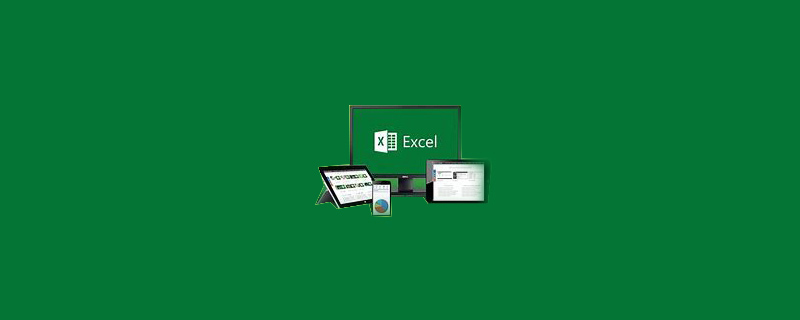
Öffnen Sie eine Excel-Datei wie dieses Dokument, und wir stellen fest, dass sich in der Mitte viele Leerzeilen befinden.
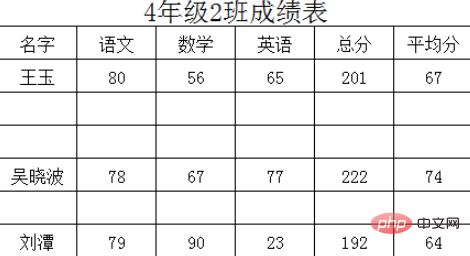
Wählen Sie den Tabelleninhalt aus, gehen Sie zum Startmenü – Suchen – Suchen, oder drücken Sie die Tastenkombination Strg+g
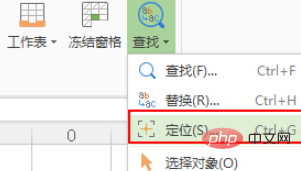
erscheint. Suchen Sie das Dialogfeld und wählen Sie „Null“ aus.
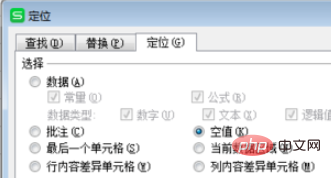
Es wurde festgestellt, dass alle Nullwertteile in der Tabelle ausgewählt sind.
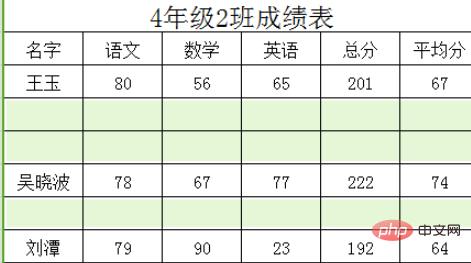
Rechtsklick – Wählen Sie „Löschen – Gesamte Zeile“ und stellen Sie fest, dass alle Leerzeilen gelöscht wurden.
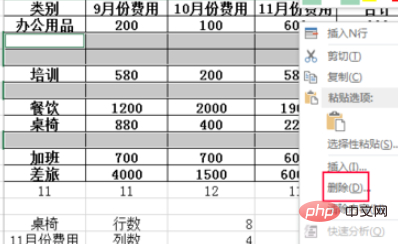
Empfohlene verwandte Tutorials: Excel-Tutorial
Das obige ist der detaillierte Inhalt vonSo löschen Sie eine große Anzahl leerer Zeilen in Excel. Für weitere Informationen folgen Sie bitte anderen verwandten Artikeln auf der PHP chinesischen Website!
Stellungnahme:
Der Inhalt dieses Artikels wird freiwillig von Internetnutzern beigesteuert und das Urheberrecht liegt beim ursprünglichen Autor. Diese Website übernimmt keine entsprechende rechtliche Verantwortung. Wenn Sie Inhalte finden, bei denen der Verdacht eines Plagiats oder einer Rechtsverletzung besteht, wenden Sie sich bitte an admin@php.cn
Vorheriger Artikel:So konvertieren Sie eine Tabelle mithilfe von TabulatorzeichenNächster Artikel:So konvertieren Sie eine Tabelle mithilfe von Tabulatorzeichen

